Excel 용 Outlook 2011 연락처를 내보내는 방법
Microsoft Outlook 2011에있는 연락처는 해당 프로그램에서 작동하도록 설계되었지만 Mac의 Outlook 프로그램에있는 연락처 정보에 항상 의존하지는 않습니다. 연락처 정보를 CSV 파일로 내보내 온라인으로 전자 메일 계정에 업로드하거나 Microsoft Excel에서 정렬 및 편집 할 수 있도록해야 할 수도 있습니다. Excel은 쉼표로 구분 된 값 (CSV) 파일을 포함하여 다양한 파일 형식을 읽을 수 있습니다. 다행히이 옵션은 사용 가능한 내보내기 옵션 중 하나이므로 Outlook 2011 연락처를 Excel 호환 파일 형식으로 내보낼 수 있습니다.
Windows PC에서 볼 수 있도록 Mac Outlook 연락처를 내보내려고합니까? Office 2013 제품군은 구독으로 사용할 수 있으며 기본적으로 Outlook을 포함합니다. 이렇게하면 비즈니스 버전의 Office 중 하나를 구입하는 데 초기 비용을 지출하지 않으려는 경우 다른 옵션이 제공됩니다.
Excel 용 Outlook 2011 연락처를 CSV 파일로 저장
Outlook 2011 연락처를 Excel 호환 형식으로 저장하면보다 쉽게 액세스 할 수있는 형식으로 만들 수있을뿐만 아니라 DropBox 또는 스카이 드라이브. 이를 염두에두고 아래 단계에 따라 Outlook 2011 Mac 연락처를 CSV 파일로 내보내십시오.
1 단계 : Outlook 2011을 시작합니다.
2 단계 : 화면 상단에서 파일 을 클릭 한 다음 내보내기 를 클릭 합니다 .

파일을 클릭 한 다음 내보내기
3 단계 : 연락처 왼쪽의 옵션을 목록 으로 확인한 다음 창의 오른쪽 하단에있는 오른쪽 화살표를 클릭하십시오.
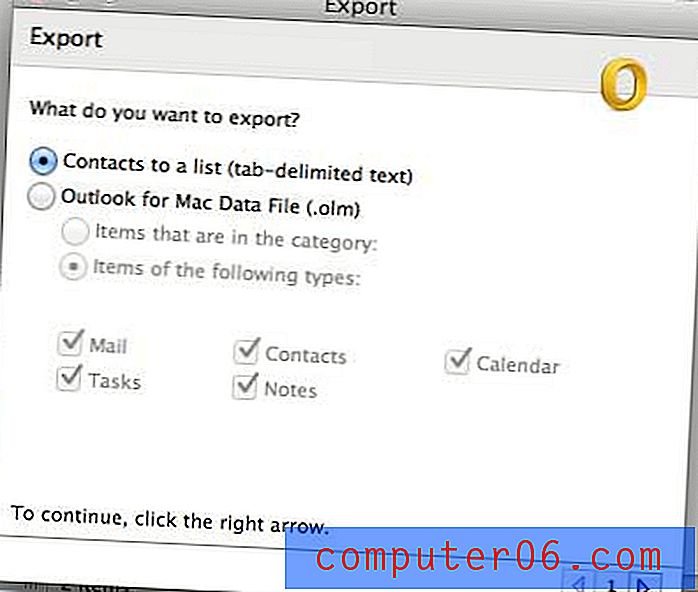
연락처를 목록으로 내보내기
4 단계 : 파일 이름의“ .txt ”부분을“ .csv ”로 바꿉니다. 예를 들어 아래 이미지의 기본 파일 이름은 Contacts Export.txt 였지만 Contacts Export.csv로 변경했습니다.
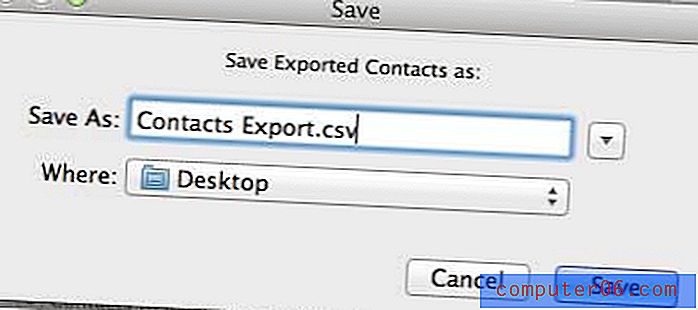
파일 확장자 변경
5 단계 : 완료 버튼을 클릭합니다.
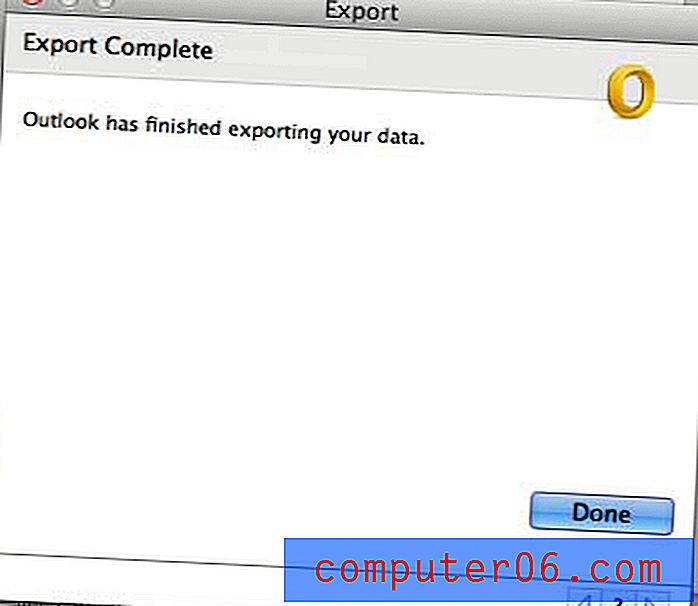
완료 버튼을 클릭하십시오
그런 다음 Windows 또는 Mac 컴퓨터에서 Excel을 시작하고 거기에서 직접 파일을 열거 나 (원치 않는 서식이 생길 수 있음) Excel의 가져 오기 옵션을 사용하여 파일을 열에 올바르게 정렬 할 수 있습니다. 해당 경로로 이동하도록 선택한 경우 Outlook에서 만들 기본 .txt 파일 옵션에서 가져올 수도 있습니다. 그러나 가져 오기 기능을 사용하지 않고 Excel에서 파일을 직접 열려면 Outlook 내보내기 프로세스 중에 파일 형식을 .csv로 변경해야합니다.
개발자 탭이 필요한 Excel 2011의 지침을 따르려고했지만 찾을 수 없었습니까? 프로그램의 고급 기능에 액세스하기 위해 Excel 2011에서 개발자 탭을 추가하는 방법에 대해 알아 봅니다.



